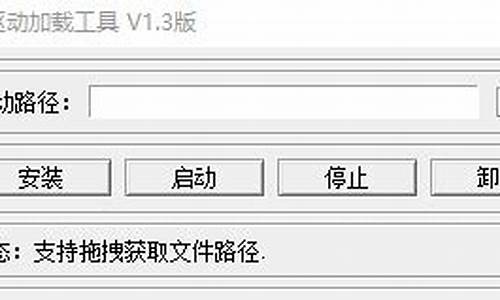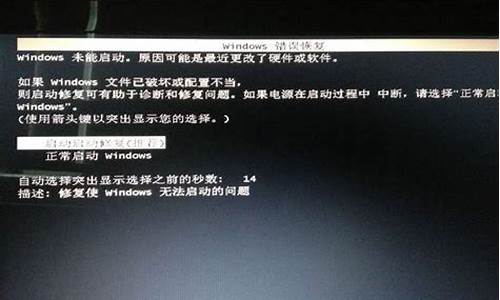戴尔系统u盘启动设置_戴尔电脑设置u盘系统
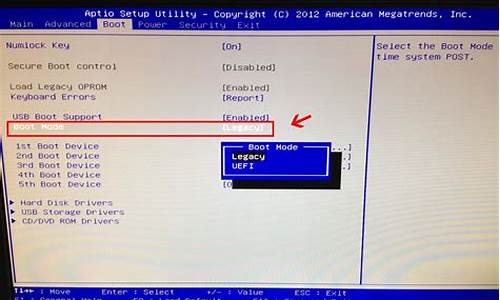
1、戴尔u盘启动快捷键是F2,首先在开机的时候会出现下面例图的画面,马上连续不停地按F2键。如果不知道按哪个键,在重启时候界面上会有提示。
2、当按F2键进入bios后,找到并用键盘“←→”左右方向键移动到“Advanced-SATA Mode”,
3、然后按Enter回车键,再按键盘的“↑↓”上下方向键选择ATA。此次操作是将硬盘模式修改为ATA模式,为的是防止在安装过程中出现蓝屏。
4、选择好ATA模式后,按键盘上的F10键进行保存设置并自动退出重启,当弹出窗口时,选择“Yes”即可。
5、硬盘模式修改好以后接下来开始设置u盘启动。重新启动电脑,还是重复第一步骤出现画面的时候连续不停地按F2键,进入BIOS。
6、然后按键盘“↑↓”上下键移动到“USB Storage ?Device”,选择好以后按键盘F10保存。
7、保存好BIOS设置以后,笔记本电脑将会自动重启并进入装系统界面。
戴尔笔记本电脑怎么设置从U盘启动?有些用户需要给戴尔笔记本重装系统,但是现在dell笔记本都是用新型主板,新型BIOS,所以一部分用户不知道在dell新bios中怎么设置usb启动,这边小编以DellInspiron15为例教大家戴尔笔记本电脑设置U盘启动的方法。
相关教程:u盘重装win10电脑系统教程
所需工具U盘启动盘:wepe启动盘制作教程
一、戴尔笔记本U盘启动快捷键
制作好U盘启动盘之后,插入到戴尔笔记本电脑上,开机不停按F12,在启动界面中选择识别到的U盘启动项,如果U盘支持legacy/uefi双模式,会同时显示legacyboot和uefiboot,这时候根据需要选择,按回车即可。
二、bios设置U盘启动legacy模式
1、插入U盘,开机按F2进BIOS,也可以先按F12进这个界面,然后选择BIOSSetup回车进bios;
2、展开SecureBoot子目录,点击SecureBootEnable选择Ddisabled;
3、选择General子目录中的BootSequence(启动顺序),BootListOption选择legacy,上面的从上往下依次是软盘,硬盘,USB,光驱和网卡,按照默认的就行;
4、然后点开AdvancedBootOptions,勾选EnableLegacyOptionROMs,点击ly,然后点exit退出,这时候电脑会重启;
5、如果设置错误,点击点击restoresettings,选择biosdefault(bios的默认值);
6、重启过程中按F12,进入开机启动项选择页面,选择USBstoragedevice回车,即可进入U盘启动盘。
三、bios设置U盘启动UEFI模式
1、如果要通过uefi模式装系统,一般是不需要修改bios,默认就是bios,如果是要改回uefi,则开机过程按F2进bios,在General下,点击BootSequence,BootListOption选择UEFI;
2、AdvancedBootOptions,取消勾选EnableLegacyOptionROMs;
3、SecureBoot下,点击SecureBootEnable,选择Enabled;
4、最后插入U盘,重启按F12,选择UEFIBOOT下的uefi启动U盘,回车即可进入uefi模式U盘。
以上就是戴尔笔记本电脑怎么设置u盘启动的方法,有需要的用户可以学习下上面的方法。
声明:本站所有文章资源内容,如无特殊说明或标注,均为采集网络资源。如若本站内容侵犯了原著者的合法权益,可联系本站删除。